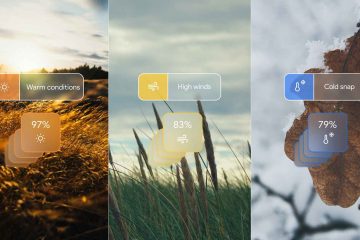Głośny lub przegrzewający się komputer zwykle wskazuje na problemy ze sterowaniem wentylatorem. Prędkość wentylatora można dostosować za pomocą systemu BIOS, narzędzi systemu Windows lub oprogramowania do dostrajania procesora graficznego. Ten przewodnik przedstawia każdą niezawodną metodę i wyjaśnia, jak rozwiązać typowe problemy, gdy wentylatory nie reagują.
1) Zmień prędkość wentylatora w BIOS/UEFI (najdokładniejsza metoda)
Kontrola BIOS-u daje najbardziej stabilne wyniki. Każdy większy producent płyt głównych, w tym ASUS, MSI, Gigabyte i ASRock, oferuje dedykowane menu dostrajania wentylatorów.
Wejdź do BIOS-u na dowolnym komputerze
Uruchom ponownie komputer i naciśnij F2, Delete lub F12 zaraz po włączeniu. Te klawisze otwierają UEFI na większości płyt do komputerów stacjonarnych, więc naciskaj je wielokrotnie, aż pojawi się ekran BIOS-u.
Znajdź sekcje sterowania wentylatorami lub Q-Fan
Przejdź do menu takich jak Sterowanie Q-Fan, Inteligentny wentylator, Monitor sprzętu lub Chłodzenie. Strony te grupują wszystkie podłączone wentylatory procesora i systemu oraz pokazują aktualne obroty i odczyty czujników.
Ustaw ręczną krzywą wentylatora
Utwórz niestandardową krzywą za pomocą zwiększanie lub zmniejszanie obrotów w każdym punkcie temperatury. Ręczna krzywa pomaga zrównoważyć hałas i chłodzenie w przypadku codziennego użytku, grania lub dużych obciążeń.
2) Zmień prędkość wentylatora za pomocą oprogramowania Windows
Narzędzia systemu Windows umożliwiają zmianę zachowania wentylatora bez ponownego uruchamiania. Narzędzia te zapewniają monitorowanie w czasie rzeczywistym i kontrolę poszczególnych czujników, co pomaga, gdy potrzebujesz szybkich dostosowań.
Użyj kontroli wentylatorów (open source) lub SpeedFan
Kontrola wentylatorów/SpeedFan wykrywa czujniki płyty głównej i łączy każdy wentylator z temperaturą procesora, karty graficznej lub VRM. Możesz tworzyć krzywe, testować prędkości i zapisywać profile dla różnych zastosowań.
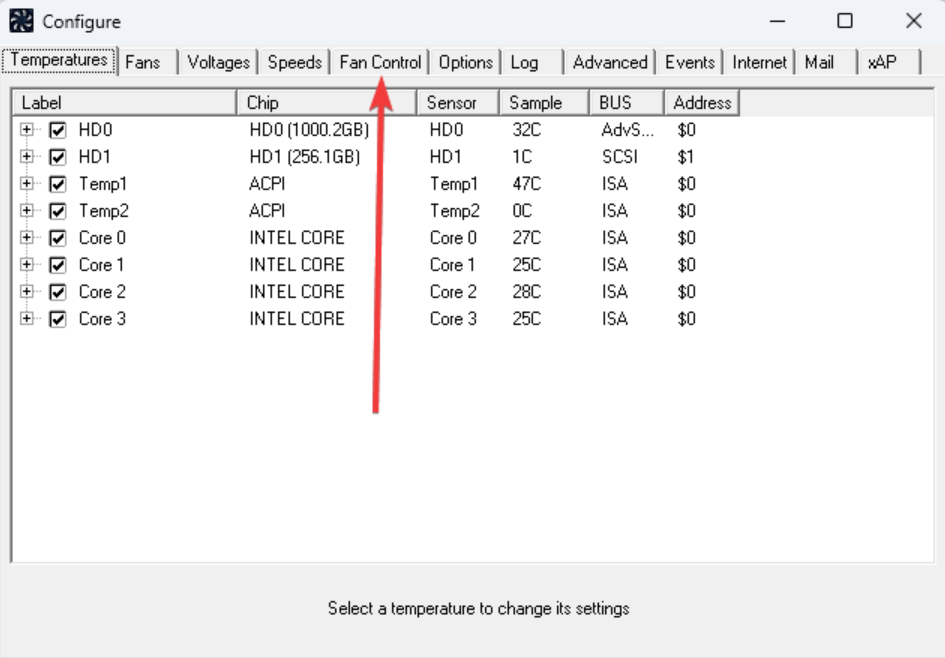
Użyj MSI Center, Armoury Crate lub Gigabyte Control Center
Producenci komputerów PC dołączają własne narzędzia do obsługi wentylatorów dla obsługiwanych płyt. Te aplikacje zapewniają wstępnie ustawione tryby chłodzenia i bezpośredni dostęp do tych samych czujników, których używa BIOS.
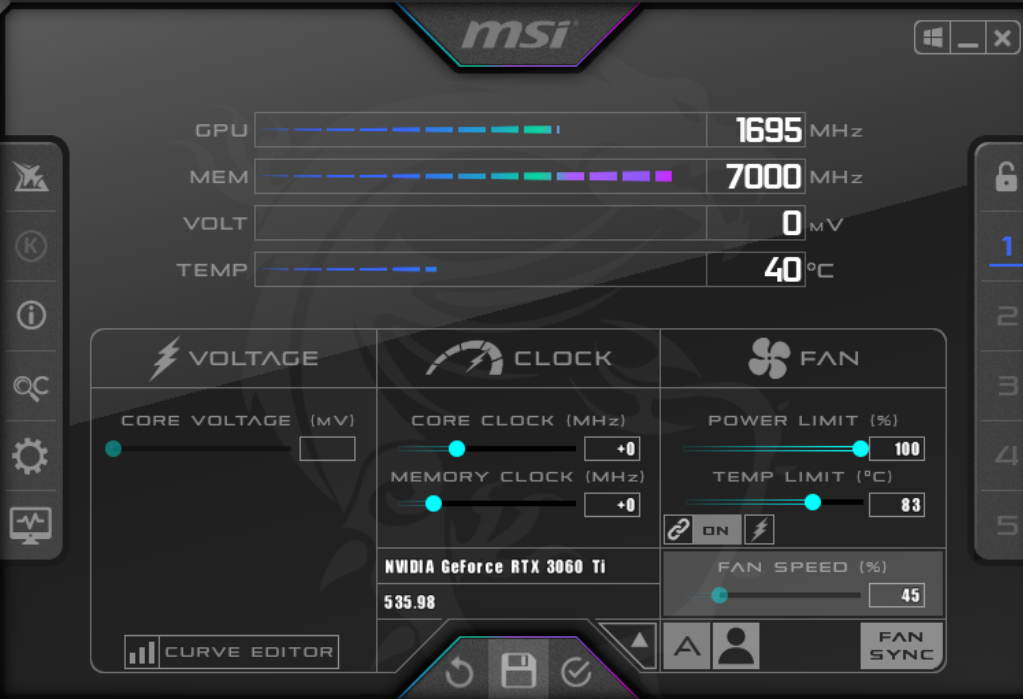
Użyj Argus Monitor lub narzędzi połączonych z HWiNFO
Zaawansowane narzędzia umożliwiają jednoczesne mapowanie wielu czujników do wentylatora. Sprawdzają się dobrze w przypadkach z wieloma wentylatorami wlotowymi i wylotowymi, gdzie wymagana jest bardziej precyzyjna kontrola.
3) Jak zmienić prędkość wentylatora GPU
Wentylatory GPU działają niezależnie od wentylatorów w obudowie. Szybkość procesora graficznego dostosowujesz za pomocą oprogramowania GPU zamiast BIOS-u.
Opcje sterowania NVIDIA i AMD
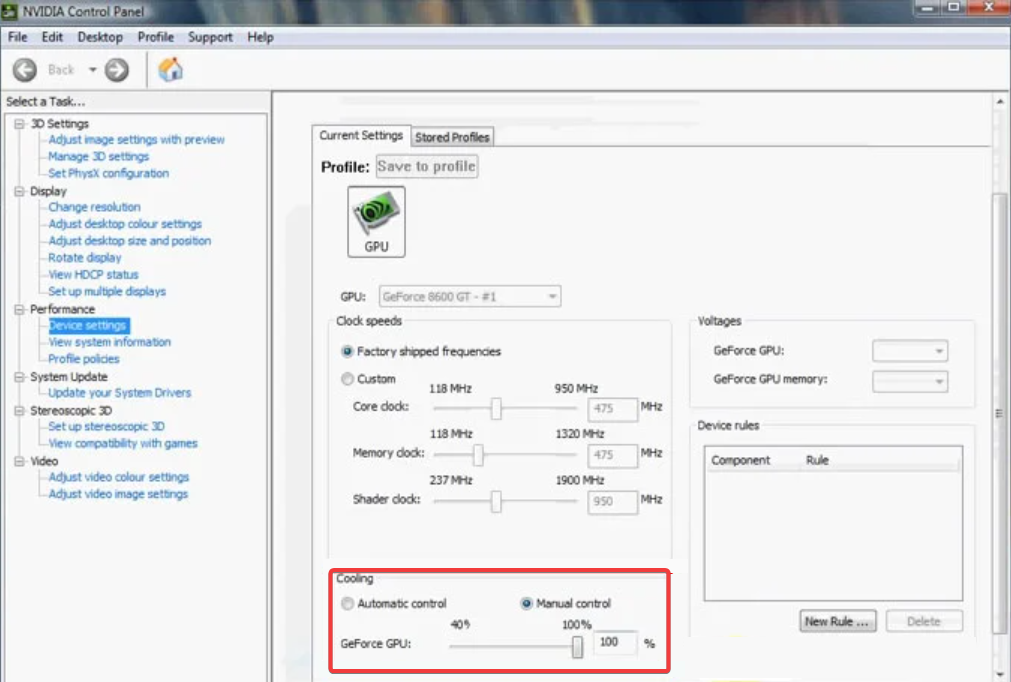
Otwórz panel dostrajania Radeona lub GeForce’a w oprogramowaniu sterownika GPU. Obie platformy umożliwiają dostosowanie minimalnej docelowej prędkości wentylatora i temperatury karty graficznej.
Użyj Afterburnera lub Radeon Tuning
Afterburner odblokowuje niestandardowe krzywe wentylatora dla większości kart NVIDIA i AMD. Radeon Tuning oferuje podobną kontrolę w panelu sterowników, gdzie można zapisywać i ładować profile wentylatorów.
4) Jak zmienić prędkość wentylatora bez BIOS-u lub oprogramowania
Użyj ręcznych pokręteł kontrolera wentylatora
Niektóre obudowy komputerów PC lub panele przednie zawierają fizyczne pokrętła do sterowania wentylatorem. Obróć pokrętło, aby natychmiast zwiększyć lub zmniejszyć obroty, co jest pomocne, gdy chcesz dokonać szybkich ręcznych zmian.
Używaj koncentratorów wentylatorów w obudowie z ustawionymi trybami
Koncentratory wentylatorów często zapewniają tryby Cichy, Normalny lub Wydajny. Tryby przełączasz suwakiem lub przyciskiem, a koncentrator automatycznie reguluje wszystkie podłączone wentylatory.
Rozwiązywanie problemów, gdy prędkość wentylatora się nie zmienia
Nie wykryto wentylatora: Przesuń złącze wentylatora do odpowiedniego złącza i sprawdź, czy jest dobrze osadzone. Nagłówki CPU_FAN i SYS_FAN zachowują się inaczej, a niewłaściwe nagłówki lub luźna wtyczka uniemożliwiają sterowanie. RPM się nie zmienia: otwórz BIOS i przełącz tryb nagłówka z PWM na DC lub z DC na PWM, w zależności od typu wentylatora. Złe ustawienia trybu uniemożliwiają płycie głównej regulację napięcia lub szerokości impulsu. Wentylatory są zbyt głośne nawet po kontroli: wyczyść filtry przeciwkurzowe, wentylatory i radiatory, aby poprawić przepływ powietrza. Można także obniżyć nachylenie krzywej, aby wentylator zwiększał prędkość bardziej stopniowo wraz ze wzrostem temperatury.
Najlepsze ustawienia prędkości wentylatora dla gier, produktywności i cichej pracy
Konfiguracja skupiająca się na hałasie: Utrzymuj niskie obroty, dopóki procesor nie osiągnie temperatury około 50°C, dzięki czemu komputer będzie cichy. Ta krzywa sprawdza się dobrze w przypadku pracy biurowej, przeglądania stron internetowych i przesyłania strumieniowego. Zrównoważona konfiguracja: stale zwiększaj obroty w zakresie od 50°C do 70°C, aby utrzymać bezpieczną temperaturę. Taka konfiguracja zapewnia chłodzenie systemu podczas wielozadaniowości i lekkich gier bez nadmiernego hałasu. Konfiguracja wydajności: zdecydowanie zwiększaj obroty po 60°C, aby uniknąć skoków temperatury. Ta krzywa pasuje do długich sesji gier i intensywnego renderowania, gdy bardziej zależy Ci na chłodzeniu niż na hałasie.
Często zadawane pytania
Czy wysokie prędkości wentylatorów uszkadzają sprzęt? Wysokie prędkości wentylatorów nie uszkadzają bezpośrednio podzespołów. Jednak zatkane filtry przeciwpyłowe zwiększają ciepło, co zmusza wentylatory do cięższej pracy i może skrócić ich żywotność.
Przy jakich obrotach powinny pracować moje wentylatory? Typowy zakres waha się od 600 do 1800 obr./min, w zależności od obciążenia i wielkości wentylatora. Większe wentylatory często dobrze chłodzą przy niższych obrotach w porównaniu z mniejszymi modelami.
Dlaczego moje wentylatory zwiększają się losowo? Gwałtowne skoki temperatury spowodowane aplikacjami, zadaniami w tle lub odczytami czujników powodują nagłą zmianę wentylatora. Możesz wygładzić krzywą wentylatora, aby ograniczyć nagłe skoki obrotów.
Podsumowanie
Sprawdź typ wentylatora i złącze, aby wybrać właściwy tryb sterowania. Dostosuj prędkość wentylatora w BIOS-ie, aby uzyskać najbardziej stabilne i niezawodne wyniki. Użyj narzędzi systemu Windows, jeśli chcesz dostosować krzywą wentylatora w czasie rzeczywistym. Dostosuj osobno wentylatory GPU za pomocą oprogramowania sterownika lub narzędzi, takich jak Afterburner. Jeśli system blokuje kontrolę oprogramowania, użyj koncentratorów wentylatorów lub kontrolerów ręcznych. Napraw niereagujące wentylatory, poprawiając tryb nagłówka i poprawiając przepływ powietrza.
Wnioski
Kontrolujesz temperaturę, hałas i wydajność, prawidłowo dostosowując prędkość wentylatora komputera. Strojenie BIOS-u zapewnia najdokładniejsze wyniki, podczas gdy narzędzia systemu Windows oferują szybkie zmiany i niestandardowe krzywe. Sterowanie wentylatorem GPU działa osobno, ale opiera się na tych samych zasadach, a po ustawieniu krzywej odpowiadającej obciążeniu system będzie z biegiem czasu chłodniejszy, cichszy i stabilniejszy.